複雑な曲線の絵をかいて立体にしたいと思った事はないですか?。
今回複雑な曲線の書き方と、との曲線から立体のする方法を紹介します(Blenderのバージョンは2.92.0を使用)
その他のBlender機能紹介一覧はこちらhttps://nextcreating.online/blender_howto_list
手順
①編集モードに入りたいので、仮のオブジェクトを作成(すぐ消すのでなんでも良いです)
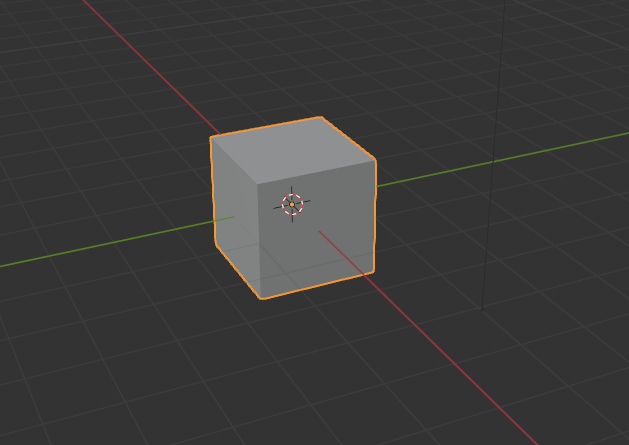
②「Tab]キーをおして編集モードに入ります
③「A]キーを押し「X」キーをおして「Faces」を選択してオブジェクト消します
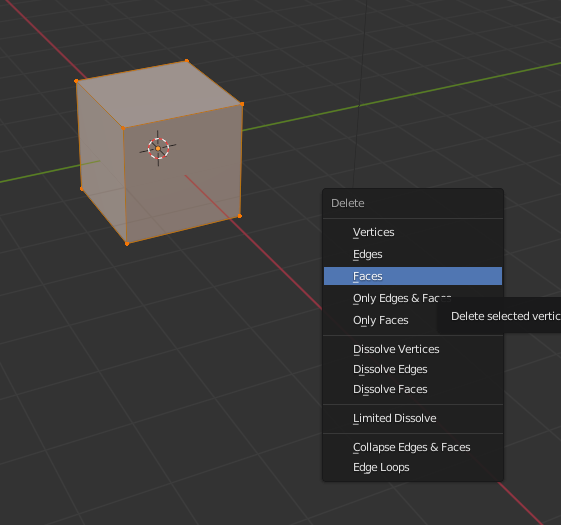
③曲線を書く面の方向に向けます、今回はテンキーの「7」を押して上面視にします
④ポリビルドのアイコンをクリック(アイコンが出ていな場合は「T」を押してください)
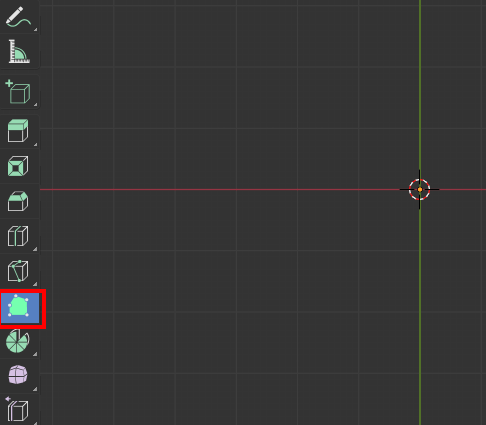
⑤「Ctr」キーを押しなが左クリックで、スタートする点を作成
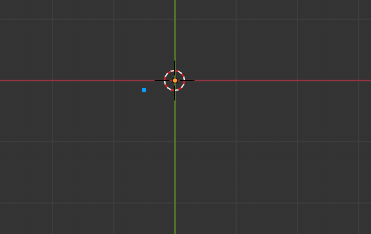
⑥以下のアイコンを選択
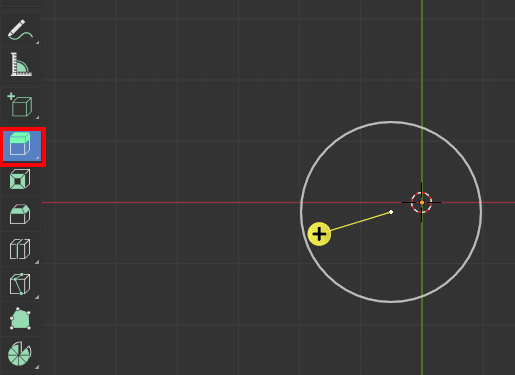
⑦円の中を左クリックしてドラッグで線が引けます
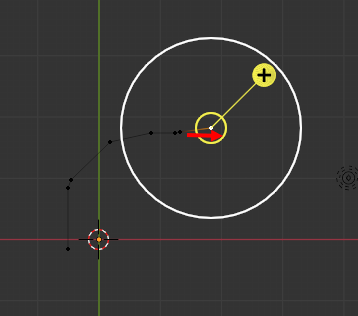
⑧二点を「Shift」を押しながら選択して「M」を選択「At Lst」をおして点をつなぎます
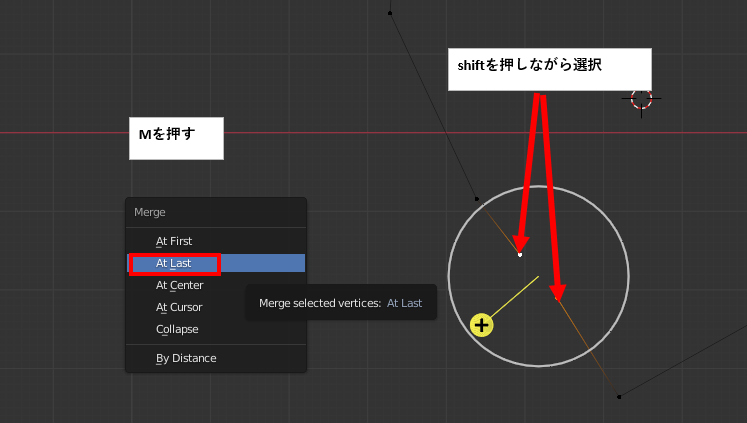
⑨作成したカーブを選択して「F」で面を作成
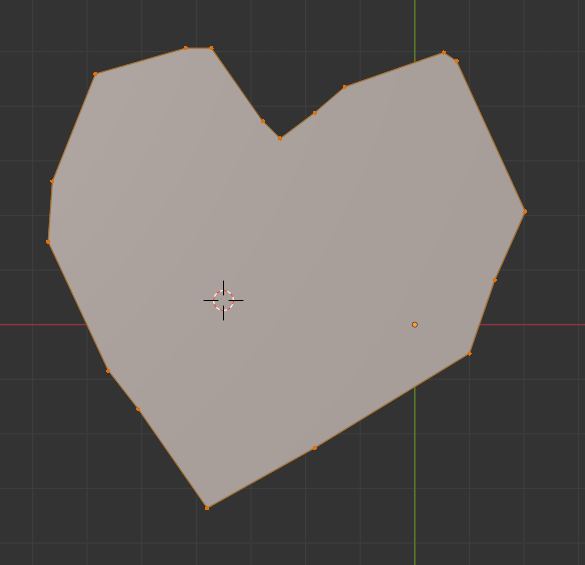
⑩面を選択して「E」で押し出し立体化
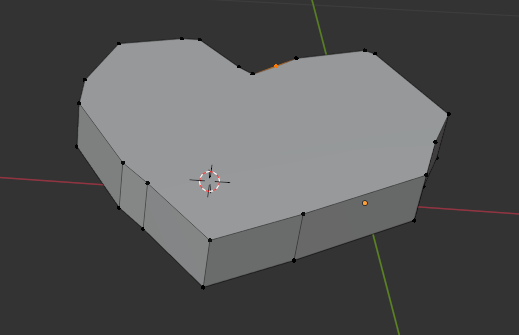
使用例:ねづこの箱
ねづこの箱の飾り曲面のある金具を作成しています



コメント
[…] 複雑な曲線の断面を立体にする方法 […]